如何在本地搭建Python開發環境?讓我們來看看!
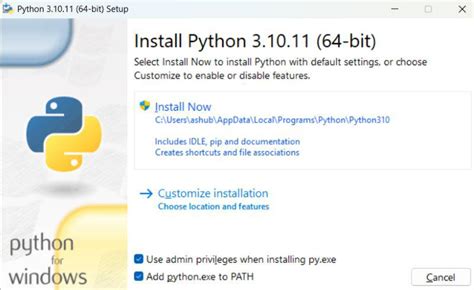
Python,是一種簡單而強大的程式語言,適用於多平台,包括Windows、macOS和Linux。無論你是編程新手還是經驗豐富的開發者,Python都能為你提供便利的開發環境。不過,首先你必須瞭解如何在本地設置這個環境。讓我們深入探索這一過程,讓你的編程之旅從此變得輕鬆有趣!
什麼是Python開發環境?
在深入討論具體的設置步驟之前,我們需要了解什麼是Python開發環境。簡單來說,這是一個包括Python解釋器、庫和開發工具的集合,讓你能夠撰寫、執行和除錯Python程式碼。這個環境通常包括一個文本編輯器(如Visual Studio Code或PyCharm)和命令行工具。
為什麼需要在本地設置Python環境?
雖然雲端編程環境越來越流行,但本地設置Python環境仍然有其獨特的優勢。首先,你可以完全掌控你的開發過程,無需擔心網絡連接問題。其次,本地環境通常能夠提供更快的反應速度,尤其在處理大數據或進行複雜計算時。
安裝Python:步驟詳解
以下是如何在不同操作系統上安裝Python的詳細步驟:
Windows用戶如何安裝Python?
- 訪問Python官網:前往Python下載頁面。
- 選擇適合的版本:在首頁上的Downloads標籤下,選擇Windows。
- 下載安裝包:點擊下載按鈕,獲取最新版本的安裝包。
- 執行安裝程式:雙擊下載的安裝包,按照指示進行安裝。記得在安裝選項中勾選“Add Python to PATH”,這能讓你在命令提示符下直接使用Python命令。
- 驗證安裝:打開命令提示符,輸入
python --version,確認顯示的版本號與你下載的一致。
macOS用戶如何安裝Python?
- 訪問Python官網:同樣地,前往Python下載頁面。
- 選擇適合的版本:在Downloads標籤下選擇macOS。
- 下載安裝包:點擊下載,獲取dmg格式的安裝包。
- 安裝Python:打開下載的dmg文件,拖動Python圖標到Applications文件夾中。
- 驗證安裝:打開終端,輸入
python3 --version,確認顯示的版本號。
Linux用戶如何安裝Python?
- 使用包管理器:大多數Linux發行版已預裝Python,但你可以使用包管理器進行安裝或更新。
- 更新包列表:打開終端,輸入
sudo apt update。 - 安裝Python:輸入
sudo apt install python3來安裝Python。 - 驗證安裝:輸入
python3 --version以確認安裝成功。
Python環境配置的注意事項
在安裝完Python之後,還有一些配置步驟能幫助你更加順暢地使用Python:
- 虛擬環境:使用虛擬環境(如
venv)可以避免不同項目之間的依賴衝突。 - IDE選擇:選擇合適的IDE能夠提升編程效率,像是Visual Studio Code和PyCharm都不錯。
- 安裝必要的庫:使用
pip來安裝常用的庫,如numpy、pandas等。
Python環境配置表格
以下是一個簡單的表格,展示了不同操作系統下Python環境的基本配置步驟:
| 操作系統 | 官網下載 | 安裝包格式 | 命令行驗證 |
|---|---|---|---|
| Windows | Python下載頁面 | .exe | python --version |
| macOS | Python下載頁面 | .dmg | python3 --version |
| Linux | 使用包管理器 | - | python3 --version |
常見問題解答
如何檢查我的電腦上是否已經安裝了Python?
您可以在命令行或終端中輸入python --version或python3 --version來檢查是否已經安裝了Python及其版本。
為什麼我的Python命令無法運行?
很可能是因為安裝時未將Python添加到系統的PATH環境變數中。重新安裝時確保選擇該選項,或手動修改系統環境變數。
我可以同時安裝多個Python版本嗎?
可以的!在Windows上,您可以使用不同的安裝路徑來安裝多個版本。在macOS和Linux上,則可以使用版本管理工具如pyenv來管理不同版本。
如何刪除已安裝的Python?
在Windows上,您可以通過控制面板卸載程序。在macOS和Linux上,則需要刪除安裝目錄和相關文件。
如何更新Python到最新版本?
您可以重新下載最新版本的安裝包並安裝,這將自動替換舊版本。在Linux上,使用包管理器更新即可。
結論
設置Python開發環境並非難事,只需幾個簡單步驟,你就能開始你的編程旅程了。無論是Windows、macOS還是Linux,每個平台都各有特點與便利之處,選擇最適合自己的方式,讓Python助你在程式世界裡大展身手吧!